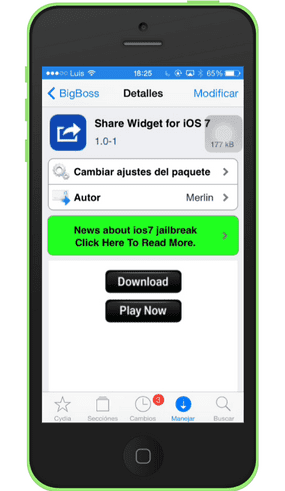
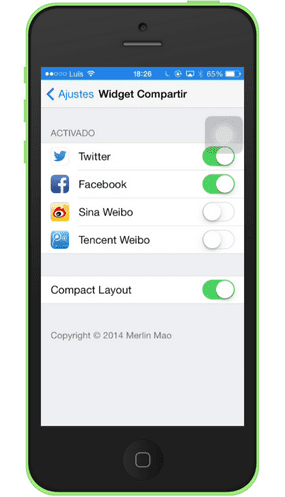
Khi Apple cải tiến hệ điều hành và phát hành iOS 7, họ đã loại bỏ một số yếu tố mà họ dường như không nghĩ là cần thiết, chẳng hạn như các nút chia sẻ qua trung tâm thông báo với Twitter và Facebook. Ngược lại, có nhiều người nghĩ rằng họ quan trọng, vì họ tiết kiệm thời gian cho chúng tôi khi xuất bản một cách nhanh chóng.
Đối với điều này, chúng tôi đã có một tinh chỉnh chính xác thêm nút chia sẻ vào trung tâm thông báo của chúng tôi, đưa nó về tiện ích cũ. Nếu bạn cũng là một trong những người nghĩ rằng việc có chức năng này trong trung tâm thông báo sẽ không bao giờ gây hại, đừng bỏ lỡ cách cài đặt nó sau bước nhảy.
Tên của tinh chỉnh này là Chia sẻ tiện ích cho iOS 7và chúng ta có thể tìm thấy nó trong kho của BigBoss trong Cydia. Để tính năng này hoạt động chính xác, sau khi cài đặt, chúng ta phải đi đến phần tinh chỉnh được đề cập và bật các chức năng mà chúng ta quan tâm, trong trường hợp này chỉ có Twitter và Facebook.
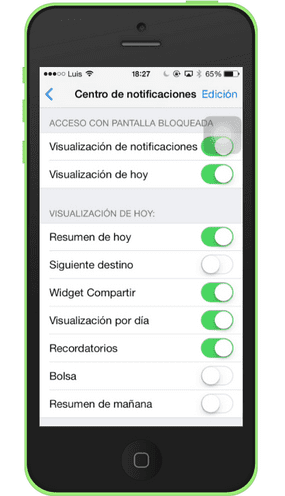
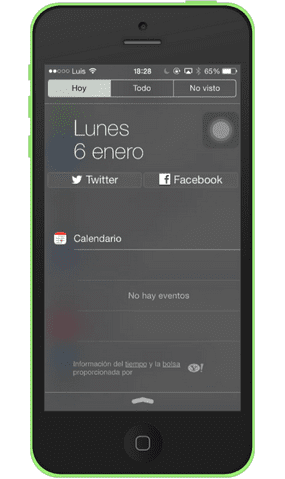
Sau đó, chúng tôi phải truy cập vào trung tâm điều khiển từ cài đặt và kích hoạt tùy chọn Chia sẻ tiện ích con để điều này được hiển thị khi chúng tôi triển khai nó. Tùy thuộc vào vị trí mà chúng ta đặt nó, nó sẽ đi ra ở trên cùng hoặc dưới cùng. Khi điều này được thực hiện, chúng tôi có các nút sẵn sàng để chia sẻ với các mạng xã hội yêu thích của chúng tôi.
Thêm thông tin - NoSlowAnimations, tăng tốc độ chuyển đổi iPhone (Cydia)
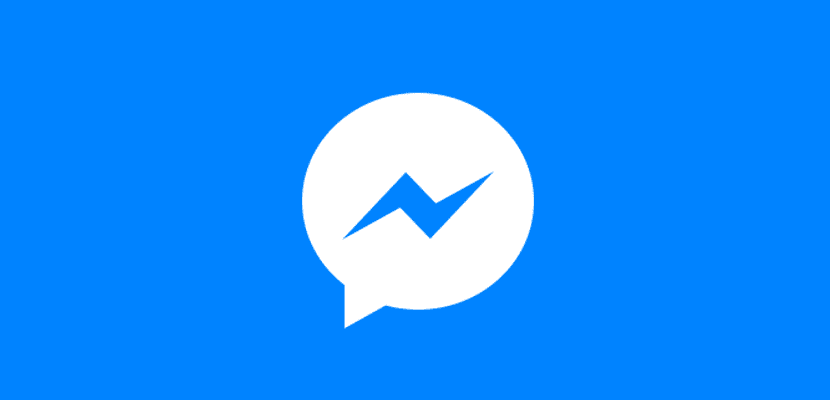
Tôi không hiểu .. Tôi đang làm gì sai?
Tôi đã đặt các tùy chọn như bạn chỉ ra và không có gì ... Tôi có một i4 với IOS 7.0.4 và JB
XIN LỖI vì đã đặt cái này ở đây, nhưng tôi tuyệt vọng. NOSLOWANIMATIONS
Chà, tinh chỉnh này không phù hợp với tôi, tôi đã cài đặt nó, tôi muốn vào cài đặt để kích hoạt nó và phản hồi bất ngờ! Tôi nói Ok nó có thể được, nhưng không, nó bắt đầu ở Chế độ an toàn, ok ở chế độ an toàn. Tôi vào cydia tôi gỡ cài đặt nó, hồi phục ... 5 giây ở chế độ bình thường ... hô hấp ... và nó trả tôi về an toàn chế độ ... và tôi không thể ở trong bàn đạp được nữa vì sau 5 giây, nó sẽ tự động trả lại! Tôi có thể làm gì để không khôi phục lại. Cứu giúp!
iPhone 5 - 7.0.4
Làm thế nào để bạn đưa chúng lên ?????
ooooo Dù sao tôi cũng đã làm được rồi hahaha mucahs
Họ không kết nối những gì được đăng lên mạng xã hội, điều đó cho thấy rằng họ không có kết nối mạng
Chỉ FB kết nối và cho phép tôi gửi bài, nhưng không cho tôi gửi tweet ... Mọi giải pháp hoặc đề xuất, tôi đã cài đặt lại tinh chỉnh rồi mà không có gì, tôi gỡ cài đặt và cài đặt lại và chỉ FB để lại cho tôi, xin giúp đỡ